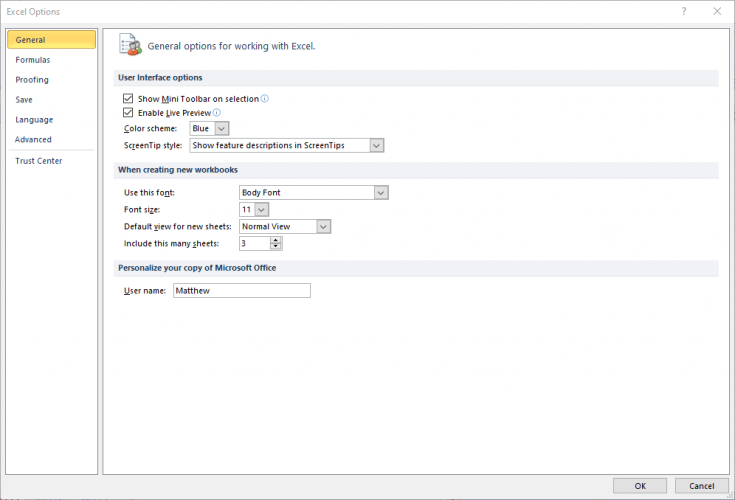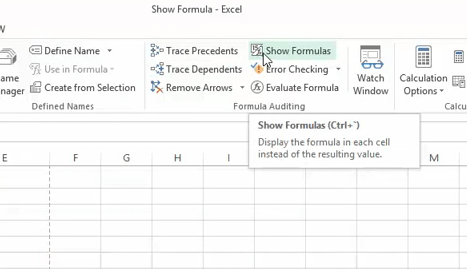Cómo arreglar una hoja de cálculo de Excel que no se calcula automáticamente
Para solucionar varios problemas de la PC, recomendamos DriverFix: este software mantendrá sus controladores en funcionamiento, lo que lo mantendrá a salvo de errores comunes de la computadora y fallas de hardware. Verifique todos sus controladores ahora en 3 sencillos pasos:
- Descargue DriverFix (archivo de descarga verificado).
- Haga clic en Iniciar escaneo para encontrar todos los controladores problemáticos.
- Haga clic en Actualizar controladores para obtener nuevas versiones y evitar fallas en el sistema.
- DriverFix ha sido descargado por 502,786 lectores este mes.
Excel es esencialmente una gran calculadora que también puede mostrar datos numéricos en forma de tablas y gráficos de hojas de cálculo. Las fórmulas (o funciones) son la piedra angular de Excel que realizan una multitud de cálculos y los muestran dentro de las celdas de la hoja de cálculo.
Las fórmulas de Excel lo convierten en una de las aplicaciones de MS Office más esenciales .
Sin embargo, es posible que a veces Excel no siempre calcule las fórmulas automáticamente. Cuando eso sucede, las fórmulas no se actualizan automáticamente cuando los usuarios cambian los valores en los que se basan.
Alternativamente, a veces Excel puede mostrar las fórmulas dentro de las celdas en lugar de sus resultados. Si alguno de esos escenarios le suena familiar, consulte algunas de las resoluciones para ellos a continuación.
¿Qué puedo hacer si una hoja de cálculo de Excel no se calcula automáticamente?
1 Seleccione la opción Cálculo automático
- Si las funciones de Excel no calculan automáticamente cuando modifica los valores en los que se basan, es probable que el modo de cálculo automático predeterminado no esté habilitado. Haga clic en la pestaña Archivo en la parte superior izquierda de Excel.
- Haga clic en Opciones, que abre la ventana Opciones de Excel.
![Cómo arreglar una hoja de cálculo de Excel que no se calcula automáticamente]()
- Haga clic en la pestaña Fórmulas a la izquierda de la ventana.
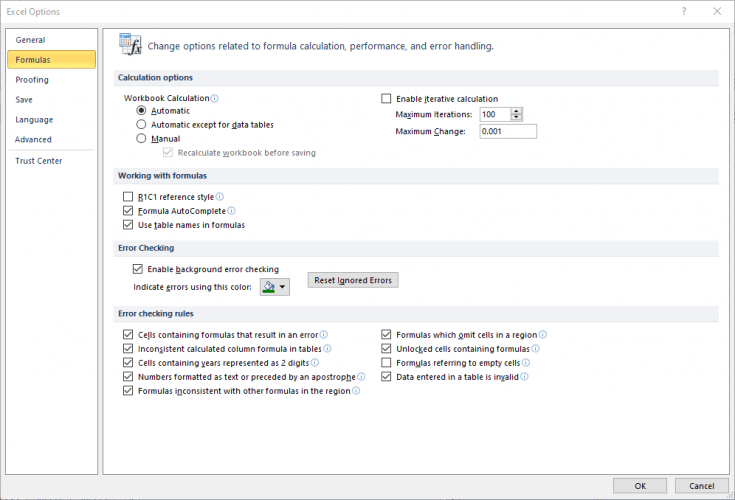
- ¿Está seleccionada la opción Manual? Si es así, seleccione la configuración Automática.
- Haga clic en Aceptar para cerrar la ventana Opciones de Excel.
2 Desactivar Mostrar fórmulas
Si una hoja de cálculo de Excel muestra todas sus fórmulas dentro de las celdas, es probable que la opción Mostrar fórmulas esté habilitada. Para deshabilitar esa opción, haga clic en la pestaña Fórmulas en Excel. Luego haga clic en el botón Mostrar fórmulas en esa pestaña.
También puede presionar la tecla de acceso rápido Ctrl + ` para activar o desactivar el botón Mostrar fórmulas.
3 Verifique el formato de celda para las fórmulas
Excel también mostrará fórmulas en lugar de la salida calculada en las celdas cuando las celdas tienen un formato de texto. Para comprobar si ese es el caso, seleccione una celda de la hoja de cálculo que muestre una fórmula.
Es posible que vea Texto en el menú desplegable de formato que se muestra en la instantánea directamente debajo. Seleccione General en el menú desplegable. Luego, la celda mostrará la salida calculada cuando haga clic dentro de la barra de fórmulas (con la celda seleccionada) y presione la tecla Retorno.
4 Verifique que haya ingresado las fórmulas correctamente
Excel no calculará fórmulas automáticamente cuando no se hayan ingresado correctamente. Una de las cosas más difíciles de detectar es un espacio en la fórmula justo antes de los iguales (=).
Cuando hay un espacio justo al comienzo de la fórmula, su celda mostrará la función en lugar de un resultado para ella. Por lo tanto, asegúrese de que no haya espacios al comienzo de las funciones. Si la fórmula contiene espacios en cualquier otro lugar, Excel mostrará # ¿Nombre? en su celda.